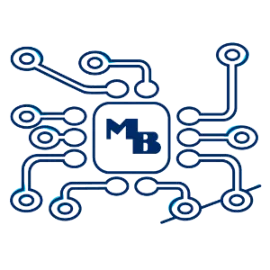کیبورد یکی از مهمترین اجزای هر لپتاپ است که وظیفه ورود اطلاعات و اجرای دستورات مختلف را بر عهده دارد. انتخاب کیبورد مناسب برای کاربران به تجربه استفاده از لپتاپ تأثیر زیادی دارد، به ویژه اگر شما یک تایپیست، گیمر، برنامهنویس یا کاربری باشید که بهطور مداوم با لپتاپ کار میکند.
در این مقاله به بررسی کامل کیبورد لپتاپ، اجزای آن، انواع کیبوردهای موجود، نکات نگهداری و تعمیر کیبورد لپ تاپ، مشکلات رایج و راهکارهای آن و در نهایت به راهنمای خرید کیبورد لپتاپ میپردازیم. همچنین، برخی از برندهای معروف لپتاپ که دارای کیبوردهای متفاوتی هستند را معرفی خواهیم کرد.
چرا کیبورد لپتاپ مهم است؟
کیبورد لپتاپ نقش مهمی در کارهای روزانه شما دارد. این دستگاه ورودی به شما امکان میدهد که اطلاعات را وارد کنید، دستورهای مختلفی را اجرا کنید و با لپتاپ خود ارتباط برقرار کنید. کیبوردها در انواع مختلفی عرضه میشوند که هرکدام ویژگیهای منحصر به فردی دارند و میتوانند تأثیر بسزایی در سرعت، دقت و راحتی کار شما داشته باشند.
از اهمیتهای کیبورد میتوان به موارد زیر اشاره کرد:
- سرعت تایپ و دقت: نوع و طراحی کیبورد میتواند بر سرعت و دقت تایپ شما تأثیر مستقیم بگذارد.
- ارگونومی: یک کیبورد با طراحی ارگونومیک میتواند از خستگی و آسیبهای فیزیکی مانند مشکلات مچ دست جلوگیری کند.
- قابلیتهای خاص: برخی کیبوردها امکاناتی مانند نور پسزمینه، دکمههای میانبر یا دکمههای ماکرو برای گیمرها ارائه میدهند که کارایی را افزایش میدهند.

اجزای اصلی کیبورد لپتاپ
کیبورد لپتاپ از اجزای مختلفی تشکیل شده که هریک وظایف خاصی دارند. در ادامه به بررسی اجزای اصلی کیبورد لپتاپ میپردازیم:
کابل فلت (Flat Cable)
کابل فلت کیبورد لپتاپ نقش حیاتی در اتصال بین کیبورد و مادربرد دارد. این کابل، اطلاعاتی که شما با فشردن کلیدها وارد میکنید را به مادربرد منتقل میکند. معمولاً در کیبوردها چند نوع کابل فلت داریم:
- کابل فلت معمولی: که وظیفه انتقال سیگنالهای تایپی را بر عهده دارد.
- کابل فلت بکلایت: در کیبوردهای دارای نور پسزمینه، این کابل برای انتقال سیگنالهای مربوط به روشنایی کلیدها استفاده میشود.
- کابل فلت پوینتر: در برخی از کیبوردها که دارای پوینتر یا TrackPoint هستند، این کابل برای کنترل دقیقتر موس به کار میرود.
بکلایت کیبورد
بکلایت یا نور پسزمینه یکی از ویژگیهای کاربردی در بسیاری از کیبوردهای لپتاپ است. این ویژگی به شما امکان میدهد که در شرایط نور کم به راحتی از کیبورد استفاده کنید. برخی کیبوردها قابلیت تنظیم شدت نور و حتی تغییر رنگ نور را دارند. این ویژگی معمولاً در لپتاپهای گیمینگ یا مدلهای حرفهای دیده میشود.
دکمهها
دکمههای کیبورد شامل کلیدهای حروف و اعداد، کلیدهای میانبر و عملکردی (مانند F1 تا F12) و کلیدهای ویژه هستند. هر کدام از این دکمهها وظایف مختلفی دارند و به کاربر کمک میکنند تا بتواند دستورات مختلفی را به سیستم وارد کند.
جای پیچ کیبورد
جای پیچ، محلی است که پیچهای کیبورد در آن قرار میگیرند و کیبورد را به بدنه لپتاپ متصل میکنند. طراحی دقیق و صحیح این بخش اهمیت بالایی دارد، چرا که در تعویض یا تعمیر کیبورد نقش کلیدی ایفا میکند.

انواع کیبورد لپتاپ
کیبوردهای لپتاپ در طراحیها و انواع مختلفی عرضه میشوند که هرکدام ویژگیها و کاربردهای خاص خود را دارند:
کیبورد جزیرهای (Island-style)
کیبوردهای جزیرهای به دلیل طراحی خاص خود، دارای فاصله بین کلیدها هستند و این ویژگی باعث میشود که تایپ کردن دقیقتر و راحتتر باشد. این نوع کیبوردها بیشتر در لپتاپهای برند Asus و Lenovo مشاهده میشوند.
کیبوردهای مکانیکی
این نوع کیبوردها به دلیل بازخورد لمسی بهتر و دوام بیشتر، بین گیمرها و افرادی که زیاد تایپ میکنند بسیار محبوب هستند. کیبوردهای مکانیکی معمولاً صدای بیشتری تولید میکنند، اما تجربه تایپ دقیقتری ارائه میدهند. این نوع کیبوردها در لپتاپهای MSI و مدلهای گیمینگ کاربرد دارند.
کیبوردهای با نور پسزمینه (Backlit)
این کیبوردها برای افرادی که در شرایط نور کم کار میکنند بسیار مناسب هستند. نور پسزمینه کیبورد به شما امکان میدهد تا بهراحتی کلیدها را ببینید و بدون مشکل تایپ کنید. بسیاری از لپتاپهای حرفهای و گیمینگ مانند Dell E6400 و Asus N53 دارای این ویژگی هستند.
کیبوردهای استاندارد
این نوع کیبوردها ساده و بدون ویژگیهای خاص مانند نور پسزمینه یا دکمههای اضافی هستند. کیبوردهای استاندارد بیشتر در لپتاپهای اقتصادی و مدلهای عمومی مانند برخی مدلهای Acer و HP یافت میشوند.
نگهداری و تعمیر کیبورد لپتاپ
کیبورد لپتاپ یکی از حساسترین بخشهای دستگاه است که به مراقبت و نگهداری منظم نیاز دارد. خرابی کیبورد میتواند به دلایل مختلفی مثل ریختن مایعات، ضربه، جمع شدن گردوغبار و یا استفاده طولانیمدت رخ دهد. برای جلوگیری از خرابی زودهنگام و حفظ عملکرد بهینه کیبورد، نکات مهمی در رابطه با نگهداری صحیح آن وجود دارد.
روشهای تمیز کردن و نگهداری
تمیز نگه داشتن کیبورد و رعایت نکات مهم در استفاده از آن میتواند عمر دستگاه را افزایش دهد و از مشکلات رایج جلوگیری کند. در ادامه، چند روش مؤثر برای نگهداری و تمیز کردن کیبورد لپتاپ را بررسی میکنیم:
تمیز کردن منظم کیبورد: بهطور منظم با استفاده از یک برس یا فرچه نرم، گردوغبار بین کلیدها را پاک کنید. همچنین، میتوانید از کاورهای مخصوص کیبورد برای جلوگیری از نفوذ گردوغبار استفاده کنید.
جدا کردن باتری و آداپتور قبل از تمیز کردن: پیش از هرگونه تمیزکاری، لپتاپ را خاموش کرده و باتری و آداپتور را از آن جدا کنید تا از برقگرفتگی یا آسیب به دستگاه جلوگیری شود.
استفاده از پارچه مرطوب: برای پاک کردن سطح کیبورد، از یک پارچه مرطوب و تمیز استفاده کنید. دقت کنید که پارچه نباید خیلی خیس باشد و فقط باید کمی مرطوب باشد.
دوری از مایعات: یکی از رایجترین علل خرابی کیبوردها، ریختن مایعات روی آنهاست. بنابراین سعی کنید هنگام استفاده از لپتاپ، مایعاتی مانند آب، چای یا قهوه را از آن دور نگه دارید.
فشار آرام روی کلیدها: هنگام تایپ، از وارد کردن فشار زیاد به کلیدها خودداری کنید. ضربههای محکم و شدید ممکن است به مرور زمان باعث خرابی مکانیکی کلیدها شوند.
استفاده از کیبورد اکسترنال: اگر زیاد از لپتاپ استفاده میکنید، میتوانید از کیبوردهای خارجی (اکسترنال) استفاده کنید تا از فرسودگی کیبورد اصلی لپتاپ جلوگیری کنید.
کیبوردهای لپتاپ چگونه خراب میشوند؟
کیبوردهای لپتاپ به دلایل مختلفی ممکن است دچار خرابی شوند که برخی از این دلایل عبارتند از:
نفوذ گرد و غبار: گردوغبار میتواند در زیر کلیدهای کیبورد تجمع کند و باعث عدم کارکرد صحیح برخی از دکمهها شود. به همین دلیل، تمیز کردن مداوم کیبورد ضروری است.
ریختن مایعات: ریختن مایعات مانند آب یا نوشیدنیها روی کیبورد، میتواند باعث خرابی کلی کیبورد و اتصال کوتاه شود.
ضربههای محکم به کلیدها: ضربههای مکرر و شدید به کلیدها میتواند به مرور زمان باعث شکستگی و خرابی مکانیزم زیر کلیدها شود.
تعمیر لپ تاپ در تخصصی ترین مرکز تعمیرات در غرب تهران

مشکلات رایج کیبورد لپتاپ و راهکارهای اولیه
کیبورد لپتاپ ممکن است با مشکلات مختلفی مواجه شود که برخی از آنها به راحتی قابل حل هستند. در ادامه به برخی از مشکلات رایج و راهحلهای اولیه اشاره میکنیم:
عدم پاسخدهی دکمهها
یکی از رایجترین مشکلات کیبوردهای لپتاپ، عدم کارکرد صحیح برخی از دکمههاست. این مشکل ممکن است به دلیل تجمع گردوغبار باشد. یعنی اگر گردوغبار یا ذرات ریز به زیر کلیدها نفوذ کنند، ممکن است باعث عدم کارکرد صحیح کلیدها شوند. در این صورت، باید کیبورد را تمیز کنید. بعلاوه در صورتی که کابل فلت که کیبورد را به مادربرد متصل میکند، به درستی وصل نشده باشد، ممکن است برخی کلیدها به درستی عمل نکنند.
کار نکردن کیبورد بعد از ریختن مایعات
در صورت ریختن مایعات روی کیبورد، بلافاصله اقدامات زیر را انجام دهید:
– لپتاپ را فوراً خاموش کرده و باتری را جدا کنید.
– دستگاه را در محلی با تهویه مناسب قرار دهید تا مایعات بهطور کامل خشک شوند.
– در صورتی که کیبورد پس از خشک شدن همچنان کار نمیکند، ممکن است نیاز به تعویض کیبورد داشته باشید.
مشکلات نرمافزاری
گاهی اوقات مشکل عدم کارکرد کیبورد میتواند ناشی از مشکلات نرمافزاری یا درایورهای کیبورد باشد. برای حل این مشکل:
– لپتاپ را ریاستارت کنید و بررسی کنید که آیا مشکل حل میشود یا خیر.
– در صورت ادامه مشکل، درایورهای کیبورد را از طریق بخش مدیریت دستگاهها (Device Manager) بررسی و بهروزرسانی کنید.
مراحل گام به گام تعویض کیبورد لپتاپ
اگر کیبورد لپتاپ شما بهطور کامل خراب شده باشد و قابل تعمیر نباشد، تعویض آن ضروری خواهد بود. مراحل تعویض کیبورد لپتاپ به شرح زیر است:
۱. خاموش کردن لپتاپ: ابتدا لپتاپ را خاموش کرده و از برق بکشید.
۲. خارج کردن باتری: اگر لپتاپ شما باتری جداشدنی دارد، ابتدا باتری را خارج کنید.
۳. باز کردن پیچها: پیچهای کیبورد را باز کرده و آن را از قاب لپتاپ جدا کنید.
۴. قطع کردن اتصالات: بهآرامی کابل فلت کیبورد را از مادربرد جدا کنید.
۵. نصب کیبورد جدید: کیبورد جدید را با دقت جایگزین کنید و کابل فلت را به مادربرد متصل کنید.
۶. بستن پیچها: پس از نصب کیبورد جدید، پیچهای مربوطه را ببندید و لپتاپ را روشن کنید.
اگر تجربه کافی در زمینه تعمیر لپتاپ ندارید، بهتر است این کار را به یک تعمیرکار حرفهای بسپارید. با ثبت درخواست در مگابایت سیستم، متخصصین با بیش از ۱۰ سال سابقه در زمینه تعمیرات لپ تاپ میتواند بهترین خدمات را در این زمینه به شما ارائه دهد.
راهنمای خرید کیبورد لپتاپ
هنگام خرید کیبورد لپتاپ، باید به نکات و جزئیاتی توجه کنید که به شما کمک میکنند بهترین انتخاب را برای لپتاپ خود داشته باشید.
نکات مهم هنگام خرید کیبورد
سازگاری با مدل لپتاپ: یکی از مهمترین نکات در خرید کیبورد لپتاپ، اطمینان از سازگاری کیبورد با مدل دستگاه شماست. برخی مدلهای لپتاپ، کیبوردهای خاصی دارند که ممکن است با کیبوردهای دیگر سازگار نباشند.
کیبورد با فریم یا بدون فریم: برخی از کیبوردها با فریم (Frame) و برخی بدون فریم هستند. کیبوردهای با فریم راحتتر تعویض میشوند و نصب آنها سادهتر است.
بکلایت (نور پسزمینه) : اگر اغلب در شرایط کمنور کار میکنید، کیبوردهای با نور پسزمینه انتخاب مناسبی برای شما خواهند بود. این کیبوردها به شما اجازه میدهند در محیطهای تاریک راحتتر تایپ کنید.
کیبوردهای اینترنال و اکسترنال: کیبوردهای اینترنال به پشت قاب “C” لپتاپ متصل میشوند و برای تعویض آنها معمولاً نیاز به باز کردن قاب دستگاه دارید. در مقابل، کیبوردهای اکسترنال به راحتی از روی قاب لپتاپ جدا میشوند.
مقایسه مدلهای محبوب کیبورد لپتاپ
در بازار کیبوردهای لپتاپ، مدلهای مختلفی از برندهای معروف مانند Dell، Asus، HP، Lenovo و… وجود دارد. برخی از مدلهای محبوب کیبوردها عبارتند از:
کیبورد لپتاپ Dell E6400: این مدل از کیبوردهای Dell به دلیل داشتن بکلایت و دکمههای مقاوم، مناسب برای کاربرانی است که در محیطهای کمنور کار میکنند.
کیبورد لپتاپ Asus N53: این کیبورد دارای طراحی جزیرهای است که تایپ سریع و راحت را برای کاربر فراهم میکند.
کیبورد لپتاپ Lenovo ThinkPad: کیبوردهای سری ThinkPad معمولاً دارای پوینتر (TrackPoint) هستند که برای کاربران حرفهای که نیاز به کنترل دقیق دارند، مناسب است.

برندهای مطرح کیبورد لپتاپ در بازار
در انتهای این مقاله، به معرفی برخی از برندهای مطرح کیبورد لپتاپ موجود در بازار میپردازیم:
کیبوردهای Dell بهویژه در سریهای Latitude و XPS به دلیل مقاومت و دوام بالا، همچنین وجود بکلایت و طراحی ارگونومیک برای کاربران حرفهای محبوب هستند.
کیبوردهای HP معمولاً در سریهای EliteBook و Spectre با طراحی زیبا، دکمههای نرم و نور پسزمینه برای کار در محیطهای تاریک شناخته میشوند.
کیبوردهای Asus، بهویژه در سریهای گیمینگ ROG و سری ZenBook، با طراحی جزیرهای و کلیدهای دقیق مناسب برای گیمرها و کاربران حرفهای است.
کیبوردهای Lenovo در سری ThinkPad به دلیل داشتن پوینتر (TrackPoint) و دکمههای باکیفیت، انتخابی محبوب برای کاربران حرفهای و تایپیستها هستند.
لپتاپهای Fujitsu با کیبوردهایی با دوام و طراحی کلاسیک برای کاربران سازمانی و افرادی که به دنبال دستگاههای قابلاعتماد هستند، عرضه میشوند.
کیبوردهای Sony بهویژه در سری VAIO به دلیل طراحی شیک و دکمههای نرم، با تمرکز بر روی کاربران معمولی و خلاق شناخته میشوند.
لپتاپهای Acer، بهویژه در سری Swift و Aspire، کیبوردهایی با طراحی ساده و مقرونبهصرفه برای کاربران عمومی ارائه میکنند.
کیبوردهای MSI در سریهای گیمینگ مانند GT و GE به دلیل کلیدهای مکانیکی با نورپردازی RGB، یکی از بهترین انتخابها برای گیمرها محسوب میشوند
کیبوردهای Samsung در لپتاپهای سری Galaxy Book با دکمههای نرم و سبک، مناسب برای تایپهای روزمره و کاربران سبککار هستند.
کیبوردهای Toshiba معمولاً در سریهای Satellite و Portege به دلیل دوام و کیفیت ساخت برای استفادههای تجاری و دانشجویی مناسب هستند.
کیبوردهای Apple در سری MacBook با طراحی باریک و فناوری جدید (Butterfly) و تجربه تایپ بینظیر برای کاربران حرفهای و خلاق مشهور است.
جمعبندی
کیبورد لپتاپ یکی از مهمترین اجزای دستگاه است که بر تجربه کاربری تأثیر زیادی دارد. از انواع کیبوردهای جزیرهای، مکانیکی، و نور پسزمینه گرفته تا طراحیهای خاص مانند پوینتر در برخی مدلها، هر کدام ویژگیهای منحصربهفردی را برای کاربران مختلف فراهم میکنند. نگهداری صحیح و تمیز کردن کیبورد میتواند عمر مفید آن را افزایش دهد و از خرابیهای رایج جلوگیری کند. در صورتی که کیبورد خراب شود، میتوانید از راهنمایی مشاوران مگابایت سیستم برای تعویض و انتخاب کیبورد مناسب بر اساس مدل لپتاپ، به شما کمک میکند تا بهترین انتخاب را داشته باشید. برندهای مختلفی از کیبوردهای لپتاپ در بازار موجود است که هرکدام مزایا و ویژگیهای خاص خود را دارند. برای مطالعه بیشتر مقاله “قاب سازی لپ تاپ” را به شما مخاطب عزیز پیشنهاد میکنیم.
مگابایت سیستم
سوالات متداول
- چگونه میتوانم مطمئن شوم که کیبورد جدید با لپتاپ من سازگار است؟
برای اطمینان از سازگاری کیبورد جدید با لپتاپ، باید مدل دقیق لپتاپ خود را بدانید و سپس کیبوردی را که برای آن مدل طراحی شده است، خریداری کنید. همچنین، بررسی کنید که آیا لپتاپ شما از کیبوردهای با فریم یا بدون فریم پشتیبانی میکند.
- چگونه کیبورد لپتاپ خود را تمیز کنم؟
برای تمیز کردن کیبورد، ابتدا لپتاپ را خاموش کرده و باتری و آداپتور آن را جدا کنید. سپس با یک برس نرم یا پارچه مرطوب، گردوغبار و کثیفیهای روی سطح کیبورد و بین کلیدها را بهآرامی پاک کنید. از مایعات زیاد و شویندههای قوی استفاده نکنید.
- اگر مایعات روی کیبورد ریخت، چه کاری باید انجام دهم؟
اگر مایعات روی کیبورد ریخت، بلافاصله لپتاپ را خاموش کرده و باتری را خارج کنید. سپس دستگاه را در محلی خشک و با تهویه مناسب قرار دهید تا مایعات کاملاً خشک شوند. اگر پس از خشک شدن کیبورد به درستی کار نکرد، ممکن است نیاز به تعویض آن باشد.